OBJETIVOS Selecionar dados aplicando AutoFiltro. Classificar dados por uma ou mais chaves. Aplicar o Filtro Avançado.
|
|
|
- Francisca Benedita de Almada Canela
- 7 Há anos
- Visualizações:
Transcrição
1 OBJETIVOS Selecionar dados aplicando AutoFiltro. Classificar dados por uma ou mais chaves. Aplicar o Filtro Avançado. Senac São Paulo 107
2 108 Senac São Paulo
3 Filtrando e classificando no Excel Neste capítulo você destacará dados de interesse através da aplicação do recurso filtro e classificará o conteúdo das planilhas por uma chave e por mais de uma chave. Você criará planilhas que apresentarão resultados desejados. Com base em uma lista de produtos você criará planilhas que apresentarão os produtos separados por departamento. Atividade 1 Aplicar o AutoFiltro Objetivo : Conhecer o recurso AutoFiltro Tarefas : Aplicar o AutoFiltro no arquivo Filtro Avançado.xlsx Nesta atividade você utilizará o arquivo Filtro Avançado.xlsx e aplicará o AutoFiltro para destacar um grupo de registros que correspondem aos produtos de determinado Departamento. Abra o arquivo Automação.xlsx e acesse a guia Pesquisa. 1. Abra o arquivo Filtro Avançado.xlsx. 2. Exiba o AutoFiltro. Na guia Dados, no grupo Classificar e Filtrar clique no comando Filtro. Botões para aplicação do filtro aparecem ao lado do rótulo de cada coluna. 3. Clique no botão da coluna Departamento e selecione a opção Selecionar Tudo para desmarcar todas as opções. 4. Em seguida, marque apenas a opção Telefones e Celulares. Senac São Paulo 109
4 5. Clique no botão OK. 6. O resultado é a exibição das linhas onde constam o departamento escolhido. As linhas que correspondem a outros departamentos ficam ocultas. A coluna onde o filtro foi aplicado exibe uma imagem representando a aplicação do filtro. 7. Para mostrar todas as linhas novamente clique no botão ao lado do nome do campo Departamento, escolha Selecionar Tudo e clique em OK. Podemos reexibir todas as linhas clicando na opção Limpar do grupo Classificar e Filtrar da guia Dados. 110 Senac São Paulo
5 Atividade 2 Aplicar o filtro a mais de um campo Objetivo : Apresentar dados que atendam a critérios combinados. Tarefa : Aplicar um filtro que exiba os produtos do departamento Telefones e Celulares cujo preço seja inferior a R$ 600, Aplique o AutoFiltro que apresenta os produtos do departamento Telefones e Celulares. 2. Clique no botão da coluna Preço. 3. Escolha a opção Filtros de número e escolha a opção É Menor do Que Digite o limite superior Clique em OK. Clique em Limpar do grupo Classificar e Filtrar quando desejar exibir todas as linhas. Senac São Paulo 111
6 ANOTAÇÕES 112 Senac São Paulo
7 Atividade 3 Aplicar filtro alternativo Objetivo : Aplicar filtro quando parte da informação é conhecida. Tarefa : Aplicar filtro para produtos iniciados pela letra N e filtro para produtos que contenham como parte de sua descrição a informação Clique no botão de filtro do campo Produto. 2. Escolha em Filtros de Texto e a opção Começa com Preencha com a parte conhecida da informação. Pressione OK. 4. Clique em Limpar para restaurar todos os produtos. 5. Clique no botão de filtro da coluna Descrição. Senac São Paulo 113
8 6. Escolha Filtros de Texto e opção Contém... As opções que aparecem na lista suspensa quando pressionamos o botão do filtro dependem do tipo de informação que predomina na coluna. Os tipos podem ser Filtros de Texto, Filtros de Número e Filtros de Data. 114 Senac São Paulo
9 Atividade 4 Classificar com o AutoFiltro Objetivo : Apresentar o AutoFiltro como alternativa de classificação. Tarefa : Classificar por ordem alfabética de produtos. 1. Clique em Limpar para retirar os filtros aplicados. 2. Clique no botão de filtro da coluna Produto. 3. Escolha a opção Classificar de A a Z para colocar os dados da coluna em ordem crescente ou Classificar de Z a A para colocar os dados em ordem decrescente. Quando a coluna estiver preenchida com números as opções serão Classificar do Menor para o Maior, Classificar do Maior para o Menor. Quando a coluna estiver preenchida com datas, as opções serão Classificar do Mais Antigo para o Mais Novo e Classificar do Mais Novo para o Mais Antigo. Clique no botão Filtro do grupo Classificar e Filtrar quando quiser retirar os botões do AutoFiltro. Senac São Paulo 115
10 ANOTAÇÕES 116 Senac São Paulo
11 Atividade 5 Classificação Avançada Objetivo : Apresentar o recurso de classificação por mais de uma chave. Tarefa : Classificar os funcionários da planilha Nome.xlsx por Estado Civil e Nome. 1. Abra o arquivo Nome.xlsx. 2. Na planilha Nome, selecione qualquer célula dentro da lista. 3. Clique no comando Classificar do grupo Classificar e Filtrar da guia Dados. 4. Escolha na caixa de diálogo a Coluna Estado Civil. 5. Clique em Adicionar Nível para definir uma segunda chave de classificação. 6. Escolha a coluna Nomes na linha que surgiu e clique em OK. Senac São Paulo 117
12 ANOTAÇÕES 118 Senac São Paulo
13 Atividade 6 Classificação por lista personalizada Objetivo : Classificar os dados por uma ordem estabelecida pelo usuário. Tarefa : Classificar os funcionários por Cargo em ordem hierárquica. Você criará uma lista personalizada para poder classificar os cargos em uma ordem de importância arbitrária. Para isso você digitará os cargos na lista personalizada na seguinte ordem: Presidente, Diretor(a), Gerente, Subgerente, Analista, Contador(a), Secretária, Escriturário, Comprador, Vendedor, Conferente e Estagiário. 1. Clique no comando Classificar do grupo Classificar e Filtrar da guia Dados. 2. Escolha a coluna Cargo e escolha Lista Personalizada na caixa de combinação Ordem. 3. Digite os cargos na ordem especificada pressionando ENTER após cada cargo ou separando por vírgulas. 4. Clique em Adicionar e a lista será criada. Senac São Paulo 119
14 5. Clique em OK e OK novamente para classificar pela lista personalizada. 120 Senac São Paulo
15 Atividade 7 Classificação por cores Objetivo : Utilizar cores como critério de classificação. Tarefa : Classificar os produtos mais vendidos através de codificação por cores. Você vai classificar o arquivo Produtos Mais Vendidos.xlsx onde a cor verde representa os produtos mais vendidos, a cor vermelha os produtos de venda mediana e a cor azul os produtos com pouca venda. 1. Abra o arquivo Produtos mais Vendidos.xlsx. 2. Clique no comando Classificar do grupo Classificar e Filtrar da guia Dados. 3. Escolha a coluna Produto e Cor da Célula na caixa de combinação Classificar em. Existem as opções Cor da Fonte e Ícone da Célula, neste último caso quando for aplicada a Formatação Condicional. 4. Estabeleça a ordem de importância das cores, adicionando nível a cada cor definida. 5. Clique em OK para efetuar a classificação. Senac São Paulo 121
16 ANOTAÇÕES 122 Senac São Paulo
17 Atividade 8 Filtro avançado Objetivo : Aplicar filtro utilizando critérios avançados. Tarefas : Separar os dados do arquivo Filtro Avançado.xlsx gerando uma planilha para cada departamento. 1. Abra o arquivo Filtro Avançado.xlsx. Você vai criar uma lista dos departamentos sem repetição. 2. Selecione a coluna Departamento. 3. Clique com o botão direito e a opção Copiar ou use qualquer outro método de cópia. 4. Selecione a planilha Critérios e a célula A1. 5. Cole o conteúdo da área de transferência. 6. Mantendo a coluna selecionada, clique no botão Remover Duplicata do grupo Ferramenta de Dados, da guia Dados. Senac São Paulo 123
18 7. Certifique-se que a caixa de verificação Meus dados contêm cabeçalhos esteja marcada. Caso não esteja marque-a. clique em OK. 8. Clique em OK para concluir. Você vai criar as áreas de critérios necessárias para o uso do filtro avançado. Um critério é constituído de uma célula com o nome da coluna que contém o dado a ser pesquisado tendo logo abaixo a célula que contém o dado pesquisado. Ela é constituída, portanto, de um intervalo de pelo menos duas células. 9. Construa os critérios como abaixo: 10. Insira e renomeie uma planilha para os departamentos de Informática, Telefones e Celulares, Câmeras e Filmadoras, Eletrônicos e uma planilha para os produtos dos outros departamentos. 124 Senac São Paulo
19 11. Você vai iniciar agora a construção das planilhas utilizando o Filtro Avançado. Selecione todas as linhas da planilha Geral e renomeie este intervalo como Geral. 12. Vá para a planilha Informática. 13. Clique no botão Avançado do grupo Classificar e Filtrar da guia Dados. 14. No quadro que surge marque a opção Copiar para outro local. 15. Preencha o Intervalo da lista com Geral. 16. Preencha o intervalo de critérios clicando na aba da planilha Critérios e selecionando as células A1 e A Vá para Copiar para e clique na célula A1 da planilha Informática. 18. Clique em OK. 19. Repita os passos 12 a 17 iniciando o processo nas planilhas Telefones e celulares, Câmeras e Filmadoras, Eletrônicos utilizando os intervalos de critérios correspondentes. 20. Vá para a planilha OUTROS. Senac São Paulo 125
20 21. Clique no botão Avançado do grupo Classificar e Filtrar da guia Dados. 22. Marque a opção Copiar para outro local. 23. Preencha Intervalo da lista com Geral. 24. Preencha Intervalo de critérios selecionando o intervalo A14:A18 da planilha Critérios. Quando colocamos o cabeçalho do campo e várias linhas de dados a pesquisar, o filtro avançado considera que um ou outro nome relacionado atenderá o critério. 25. Vá para Copiar para e clique na célula A1 da planilha OUTROS. 26. Clique em OK. 126 Senac São Paulo
21 Atividade 9 Filtro avançado com critérios múltiplos Objetivo : Aplicar filtro utilizando critérios avançados combinados. Tarefas : Separar os dados do arquivo Filtro Avançado.xlsx gerando uma planilha com os produtos do departamento Informática com preço inferior a R$ 1.200, Vá à planilha Critérios, digite Preço na célula B1 e <1200 na célula B2. O intervalo A1:B2 da planilha Critérios formará o critério combinado a ser usado no filtro. Este critério fará com que o filtro avançado retorne os produtos de informática e com preço inferior a Só os produtos que atenderem a estas duas condições aparecerão no resultado. 2. Insira uma nova planilha. 3. Renomeie como Informática - menor que Clique no botão Avançado do grupo Classificar e Filtrar da guia Dados. 5. Marque a opção Copiar para outro local. 6. Preencha Intervalo da lista com Geral. 7. Preencha Intervalo de critérios selecionando o intervalo A1:B2 da planilha Critérios. 8. Clique em OK. Senac São Paulo 127
22 Exercício Proposto 1. Abra a pasta de trabalho Nome-exercício.xlsx e crie uma nova planilha separando as informações por cidade usando o filtro avançado. 2. Ainda na mesma pasta e usando o filtro avançado, crie uma planilha com os dados das pessoas casadas e outra com os dados das pessoas solteiras. 128 Senac São Paulo
PLANILHA ELETRÔNICA EXCEL
 1 INSTITUTO FEDERAL DE EDUCAÇÃO, CIÊNCIA E TECNOLOGIA DO RIO GRANDE DO NORTE CAMPUS JOÃO CÂMARA PLANILHA ELETRÔNICA EXCEL Nickerson Fonseca Ferreira nickerson.ferreira@ifrn.edu.br Fórmulas com funções
1 INSTITUTO FEDERAL DE EDUCAÇÃO, CIÊNCIA E TECNOLOGIA DO RIO GRANDE DO NORTE CAMPUS JOÃO CÂMARA PLANILHA ELETRÔNICA EXCEL Nickerson Fonseca Ferreira nickerson.ferreira@ifrn.edu.br Fórmulas com funções
Aula 03 - Trabalhando com listas de dados I. Aula 03 - Trabalhando com listas de dados I. Sumário. Introdução
 Aula 03 - Trabalhando com listas de dados I Sumário Introdução Formulário Inserindo um registro Excluindo um registro Filtrando e pesquisando registros AutoFiltro Aplicando o AutoFiltro Aplicando o AutoFiltro
Aula 03 - Trabalhando com listas de dados I Sumário Introdução Formulário Inserindo um registro Excluindo um registro Filtrando e pesquisando registros AutoFiltro Aplicando o AutoFiltro Aplicando o AutoFiltro
Campo de coluna: é um campo retirado da lista de dados e atribuído a uma orientação de coluna na tabela dinâmica.
 Sumário Conceito Criação de uma tabela dinâmica (Parte 1) Parte 2 Parte 3 Alterando o layout da tabela dinâmica (Parte 1) Parte 2 Parte 3 Parte 4 Conceito Tabela dinâmica é uma tabela utilizada para exibir
Sumário Conceito Criação de uma tabela dinâmica (Parte 1) Parte 2 Parte 3 Alterando o layout da tabela dinâmica (Parte 1) Parte 2 Parte 3 Parte 4 Conceito Tabela dinâmica é uma tabela utilizada para exibir
Excel BÁSICO Aula 4 Tratamento de Dados. Prof. Cassiano Isler Turma 4
 Excel BÁSICO 4 Tratamento de Dados Prof. Cassiano Isler 2016.2 - Turma 4 Prof. Cassiano Isler Excel BÁSICO - 4 2 / 36 GÓMEZ, Luis Alberto. Excel para engenheiros. Visual Books, 2009. Capítulo 1. Disponível
Excel BÁSICO 4 Tratamento de Dados Prof. Cassiano Isler 2016.2 - Turma 4 Prof. Cassiano Isler Excel BÁSICO - 4 2 / 36 GÓMEZ, Luis Alberto. Excel para engenheiros. Visual Books, 2009. Capítulo 1. Disponível
Microsoft Excel. Funções para Banco de Dados PARTE 9 SUMÁRIO
 Microsoft Excel Funções para Banco de Dados PARTE 9 SUMÁRIO 1-) Funções para Banco de Dados... 2 2-)O Uso de Filtro para Gerenciar uma Lista... 6 Exemplo 1 Listar apenas um determinado Vendedor.... 7 Limpando
Microsoft Excel Funções para Banco de Dados PARTE 9 SUMÁRIO 1-) Funções para Banco de Dados... 2 2-)O Uso de Filtro para Gerenciar uma Lista... 6 Exemplo 1 Listar apenas um determinado Vendedor.... 7 Limpando
Curso/Disciplina: Informática para Concursos Aula: Excel - 20 Professor(a): Marcelo Nascimento Monitor(a): Sarah Padilha Gonçalves. Aula nº.
 Página1 Curso/Disciplina: Informática para Concursos Aula: Excel - 20 Professor(a): Marcelo Nascimento Monitor(a): Sarah Padilha Gonçalves Aula nº. 20 EXCEL MANIPULAÇÃO DE CELULAS ENTRE PLANILHAS Você
Página1 Curso/Disciplina: Informática para Concursos Aula: Excel - 20 Professor(a): Marcelo Nascimento Monitor(a): Sarah Padilha Gonçalves Aula nº. 20 EXCEL MANIPULAÇÃO DE CELULAS ENTRE PLANILHAS Você
Usar segmentações de dados para filtrar dados de Tabela Dinâmica
 Página 1 de 8 Excel > Analisando dados > Relatórios da Tabela Dinâmica > Usando a Tabela Dinâmica e o Assistente de Tabela Dinâmica Usar segmentações de dados para filtrar dados de Tabela Dinâmica Mostrar
Página 1 de 8 Excel > Analisando dados > Relatórios da Tabela Dinâmica > Usando a Tabela Dinâmica e o Assistente de Tabela Dinâmica Usar segmentações de dados para filtrar dados de Tabela Dinâmica Mostrar
EXERCÍCIOS DE REVISÃO
 1_15 - ADS - PRO MICRO (ILM 001) - Exercícios Macros Gravadas Excel 1/6 EXERCÍCIOS DE REVISÃO Para realizar estes exercícios, abra o arquivo Exercícios e habilite seu conteúdo. Não minimize/maximize a
1_15 - ADS - PRO MICRO (ILM 001) - Exercícios Macros Gravadas Excel 1/6 EXERCÍCIOS DE REVISÃO Para realizar estes exercícios, abra o arquivo Exercícios e habilite seu conteúdo. Não minimize/maximize a
O usuário pode restringir dados a um determinado tipo, como números inteiros, números decimais ou texto, e definir limites para as entradas válidas.
 , %&!', A Validação de Dados permite que você determine condições para restringir os dados a serem digitados numa ou mais células. Dessa forma, tornando sempre válidas as informações numa planilha. O usuário
, %&!', A Validação de Dados permite que você determine condições para restringir os dados a serem digitados numa ou mais células. Dessa forma, tornando sempre válidas as informações numa planilha. O usuário
Adicionar, alterar, localizar ou limpar formatos condicionais
 Página 1 de 24 Excel > Formatação condicional Adicionar, alterar, localizar ou limpar formatos condicionais Mostrar tudo Use um formato condicional para ajudar a explorar visualmente e a analisar os dados,
Página 1 de 24 Excel > Formatação condicional Adicionar, alterar, localizar ou limpar formatos condicionais Mostrar tudo Use um formato condicional para ajudar a explorar visualmente e a analisar os dados,
Excel Intermediário. Prof. Wagner Machado do Amaral. Aula 03 Importação de Dados, Classificação e Formatação Condicional.
 Excel Intermediário Prof. Wagner Machado do Amaral Aula 03 Importação de Dados, Classificação e Formatação Condicional. Conteúdo Importação de Dados Classificação Formatação Condicional Importação de Dados
Excel Intermediário Prof. Wagner Machado do Amaral Aula 03 Importação de Dados, Classificação e Formatação Condicional. Conteúdo Importação de Dados Classificação Formatação Condicional Importação de Dados
Gráficos Excel Dados da planilha. Gráfico criado a partir de dados de planilha
 Gráficos Excel 2007 Para criar um gráfico básico no Excel, o qual você possa modificar e formatar posteriormente comece inserindo os dados do gráfico em uma planilha. Em seguida, basta selecionar esses
Gráficos Excel 2007 Para criar um gráfico básico no Excel, o qual você possa modificar e formatar posteriormente comece inserindo os dados do gráfico em uma planilha. Em seguida, basta selecionar esses
seleciona os campos de linha da Tabela Dinâmica e transforma-os em campos de categoria no gráfico.
 Criando Gráficos Dinâmicos O Excel permite criar um gráfico a partir dos Data da Tabela Dinâmica. Já que o gráfico está vinculado à Tabela Dinâmica, as modificações efetuadas no layout de uma Tabela Dinâmica
Criando Gráficos Dinâmicos O Excel permite criar um gráfico a partir dos Data da Tabela Dinâmica. Já que o gráfico está vinculado à Tabela Dinâmica, as modificações efetuadas no layout de uma Tabela Dinâmica
Consolidar dados de várias planilhas em uma única planilha
 Página 1 de 5 Excel > Filtrando e classificando > Consolidando dados Consolidar dados de várias planilhas em uma única planilha Mostrar tudo Para resumir e informar os dados de planilhas separadas, você
Página 1 de 5 Excel > Filtrando e classificando > Consolidando dados Consolidar dados de várias planilhas em uma única planilha Mostrar tudo Para resumir e informar os dados de planilhas separadas, você
Retorna o maior número em um campo (coluna) de registros em uma lista ou banco de dados que coincida com as condições especificadas.
 ms-help://ms.excel.1.106/excel/content/hp10321.htm Página 1 de 8 BDMÁX (Função BDMÁX) Ocultar tudo Este artigo descreve a sintaxe da fórmula e o uso da função BDMÁX (função: um fórmula pré-desenvolvida
ms-help://ms.excel.1.106/excel/content/hp10321.htm Página 1 de 8 BDMÁX (Função BDMÁX) Ocultar tudo Este artigo descreve a sintaxe da fórmula e o uso da função BDMÁX (função: um fórmula pré-desenvolvida
EXCEL. Professor: Leandro Crescencio Colégio Politécnico 1
 EXCEL Professor: Leandro Crescencio E-mail: leandromc@inf.ufsm.br http://www.inf.ufsm.br/~leandromc Colégio Politécnico 1 Excel Faixas Nomear um intervalo de células Utilizar nome de faixas em fórmulas
EXCEL Professor: Leandro Crescencio E-mail: leandromc@inf.ufsm.br http://www.inf.ufsm.br/~leandromc Colégio Politécnico 1 Excel Faixas Nomear um intervalo de células Utilizar nome de faixas em fórmulas
Dividir nomes usando o Assistente para Conversão de Texto em
 Página 1 de 7 Excel > Fórmulas > Criando fórmulas Dividir nomes usando o Assistente para Conversão de Texto em Colunas Mostrar tudo Use o Assistente para Conversão de Texto em Colunas para separar conteúdo
Página 1 de 7 Excel > Fórmulas > Criando fórmulas Dividir nomes usando o Assistente para Conversão de Texto em Colunas Mostrar tudo Use o Assistente para Conversão de Texto em Colunas para separar conteúdo
Figura 1 - Planilha Relatório de Notas 1
 Microsoft Excel Aula 2 Objetivo Explorar e fixar: Seleção de células, linhas e colunas Inclusão de colunas Inclusão de linhas Uso das funções SE, MÁXIMO, MÉDIA, MÍNIMO, ContSe, SOMA Ordenação de dados
Microsoft Excel Aula 2 Objetivo Explorar e fixar: Seleção de células, linhas e colunas Inclusão de colunas Inclusão de linhas Uso das funções SE, MÁXIMO, MÉDIA, MÍNIMO, ContSe, SOMA Ordenação de dados
Excel Tabela Dinâmica - Incrementando seus conhecimentos e Aperfeiçoando a sua prática Excel 2010 Uso inteligente da Tabela Dinâmica
 Excel Tabela Dinâmica - Incrementando seus conhecimentos e Aperfeiçoando a sua prática Excel 2010 Uso inteligente da Tabela Dinâmica Incrementando Seus conhecimentos Aperfeiçoando A sua prática Página
Excel Tabela Dinâmica - Incrementando seus conhecimentos e Aperfeiçoando a sua prática Excel 2010 Uso inteligente da Tabela Dinâmica Incrementando Seus conhecimentos Aperfeiçoando A sua prática Página
Criar ou excluir um relatório de tabela dinâmica ou de gráfico
 Página 1 de 11 Excel > Analisando dados > Relatórios da Tabela Dinâmica > Fundamentos da Tabela Dinâmica Criar ou excluir um relatório de tabela dinâmica ou de gráfico dinâmico Mostrar tudo Para analisar
Página 1 de 11 Excel > Analisando dados > Relatórios da Tabela Dinâmica > Fundamentos da Tabela Dinâmica Criar ou excluir um relatório de tabela dinâmica ou de gráfico dinâmico Mostrar tudo Para analisar
Como abrir arquivo XML no Excel
 Um arquivo no formato XML é um documento com dados organizados de forma hierárquica. Como você pode ver na imagem acima, ele já vem todo organizado e é muito útil para armazenar dados de forma simples,
Um arquivo no formato XML é um documento com dados organizados de forma hierárquica. Como você pode ver na imagem acima, ele já vem todo organizado e é muito útil para armazenar dados de forma simples,
Gerenciamento de Projetos com o MS- Project Avançado
 Gerenciamento de Projetos com o MS- Project 2016 - Avançado Aula 3 Prof. Guilherme Nonino Rosa Apresentação: Prof. Guilherme Nonino Rosa - Técnico em Informática pela ETESP São Paulo no ano de 2012. -
Gerenciamento de Projetos com o MS- Project 2016 - Avançado Aula 3 Prof. Guilherme Nonino Rosa Apresentação: Prof. Guilherme Nonino Rosa - Técnico em Informática pela ETESP São Paulo no ano de 2012. -
Usar minigráficos para mostrar tendências de dados
 Página 1 de 5 Excel > Planilhas > Exibindo dados Novidade no Microsoft Excel 2010, um minigráfico é um pequeno gráfico em uma célula de planilha que fornece uma representação visual de dados. Use minigráficos
Página 1 de 5 Excel > Planilhas > Exibindo dados Novidade no Microsoft Excel 2010, um minigráfico é um pequeno gráfico em uma célula de planilha que fornece uma representação visual de dados. Use minigráficos
Referência =SOMA(C20:C30) =SOMA(VendasDoPrimeiroTrimestre) Constante =PRODUTO(A5,8.3) =PRODUTO (Preço,ImpostoSobreVendasDeWA)
 Página 1 de 9 Excel > Fórmulas > Trabalhando com nomes e referências de células Definir e usar nomes em fórmulas Mostrar tudo Usando nomes, você pode facilitar muito o entendimento e a manutenção das fórmulas.
Página 1 de 9 Excel > Fórmulas > Trabalhando com nomes e referências de células Definir e usar nomes em fórmulas Mostrar tudo Usando nomes, você pode facilitar muito o entendimento e a manutenção das fórmulas.
Dados dinâmicos em um relatório de Tabela Dinâmica ou de Gráfico
 Página 1 de 8 Excel > Analisando dados > Relatórios da Tabela Dinâmica > Design e layout Dados dinâmicos em um relatório de Tabela Dinâmica ou de Gráfico Dinâmico Mostrar tudo No Microsoft Excel 2010,
Página 1 de 8 Excel > Analisando dados > Relatórios da Tabela Dinâmica > Design e layout Dados dinâmicos em um relatório de Tabela Dinâmica ou de Gráfico Dinâmico Mostrar tudo No Microsoft Excel 2010,
Aula Número 03. Sumário
 Aula Número 03 Sumário Formatando Dados Automaticamente... 33 Fim da Aula número 03... 40 Aníbal Vieira Goiânia - 2011 MICROSOFT EXCEL - AULA NÚMERO 03 Formatando Seus Dados Quando você trabalha numa planilha
Aula Número 03 Sumário Formatando Dados Automaticamente... 33 Fim da Aula número 03... 40 Aníbal Vieira Goiânia - 2011 MICROSOFT EXCEL - AULA NÚMERO 03 Formatando Seus Dados Quando você trabalha numa planilha
LibreOffice Calc: aula 2
 Universidade Federal de Uberlândia Faculdade de Computação GMA038 Introdução à Ciência da Computação Prof. Renato Pimentel Objetivos Explorar e fixar: LibreOffice Calc: aula 2 Seleção de células, linhas
Universidade Federal de Uberlândia Faculdade de Computação GMA038 Introdução à Ciência da Computação Prof. Renato Pimentel Objetivos Explorar e fixar: LibreOffice Calc: aula 2 Seleção de células, linhas
EXERCÍCIOS PROPOSTOS MÓDULO 03 AULA 03 EDUARDO TOGNON
 EXCEL DESCOMPLICADO E EXERCÍCIOS PROPOSTOS EDUARDO TOGNON EXCEL DESCOMPLICADO Filtro e formatação condicional com parâmetros EDUARDO TOGNON Resumo Olá! Na terceira aula do terceiro módulo aprendemos um
EXCEL DESCOMPLICADO E EXERCÍCIOS PROPOSTOS EDUARDO TOGNON EXCEL DESCOMPLICADO Filtro e formatação condicional com parâmetros EDUARDO TOGNON Resumo Olá! Na terceira aula do terceiro módulo aprendemos um
Curso Avançado de Excel
 Multidisciplinar Curso Avançado de Excel para Gestão no Agronegócio João Gabriel D. F. Branco CAPÍTULO 4 4. Subtotais, banco de dados, validações 4.1 SubTotais Quando você tem uma planilha que esteja nos
Multidisciplinar Curso Avançado de Excel para Gestão no Agronegócio João Gabriel D. F. Branco CAPÍTULO 4 4. Subtotais, banco de dados, validações 4.1 SubTotais Quando você tem uma planilha que esteja nos
Aula 04 - Trabalhando com listas de dados II. Aula 04 - Trabalhando com listas de dados II. Sumário. Filtro avançado
 Sumário Filtro avançado Removendo o Filtro Avançado Usando caracteres curinga Critérios Múltiplos (Parte 1) Parte 2 Parte 3 Campos Numéricos e Data/Hora Campos Numéricos e Data/Hora (cont.) Filtro avançado
Sumário Filtro avançado Removendo o Filtro Avançado Usando caracteres curinga Critérios Múltiplos (Parte 1) Parte 2 Parte 3 Campos Numéricos e Data/Hora Campos Numéricos e Data/Hora (cont.) Filtro avançado
Este símbolo chama sua atenção para uma nota ou aviso muito. Este símbolo indica um atalho para um procedimento recém aprendido.
 Símbolos: Este símbolo destaca uma informação adicional. Este símbolo chama sua atenção para uma nota ou aviso muito importante. Este símbolo indica um atalho para um procedimento recém aprendido. Guia
Símbolos: Este símbolo destaca uma informação adicional. Este símbolo chama sua atenção para uma nota ou aviso muito importante. Este símbolo indica um atalho para um procedimento recém aprendido. Guia
Criar um gráfico do início ao fim
 Página 1 de 18 Excel > Gráficos > Criando gráficos Criar um gráfico do início ao fim Mostrar tudo O Microsoft Excel não fornece mais o assistente de gráfico. Como alternativa, crie um gráfico básico clicando
Página 1 de 18 Excel > Gráficos > Criando gráficos Criar um gráfico do início ao fim Mostrar tudo O Microsoft Excel não fornece mais o assistente de gráfico. Como alternativa, crie um gráfico básico clicando
MANUAL. Localizador: Página: MN 016 SGI-INFRA- . Informação)
 1/24 1. Objetivo Este documento tem por objetivo indicar e informar o conjunto de ações para o procedimento de uso do novo correio eletrônico do CEFET-MG. O novo sistema de correio eletrônico tem uma interface
1/24 1. Objetivo Este documento tem por objetivo indicar e informar o conjunto de ações para o procedimento de uso do novo correio eletrônico do CEFET-MG. O novo sistema de correio eletrônico tem uma interface
MANUAL. Localizador: SGI-INFRA-
 1/25 Infraestrutura de 1. Objetivo Este documento tem por objetivo indicar e informar o conjunto de ações para o procedimento de uso do novo correio eletrônico do CEFET-MG. O novo sistema de correio eletrônico
1/25 Infraestrutura de 1. Objetivo Este documento tem por objetivo indicar e informar o conjunto de ações para o procedimento de uso do novo correio eletrônico do CEFET-MG. O novo sistema de correio eletrônico
Data4Company Guia ra pido do Portal WEB
 Data4Company Guia ra pido do Portal WEB Acessar o portal 1. Acesse o endereço do Data4Company e informe o ambiente, usuário e sua senha. 2. Essa é a tela inicial. Nessa tela aparecem os dados sobre os
Data4Company Guia ra pido do Portal WEB Acessar o portal 1. Acesse o endereço do Data4Company e informe o ambiente, usuário e sua senha. 2. Essa é a tela inicial. Nessa tela aparecem os dados sobre os
Sistema de Atendimento Telefônico Automático. Manual do Usuário
 Monitor Intelicon Sistema de Atendimento Telefônico Automático Manual do Usuário Del Grande Informática www.delgrande.com.br Copyright 2008 :: Del Grande Comércio e Representações Ltda :: Todos os direitos
Monitor Intelicon Sistema de Atendimento Telefônico Automático Manual do Usuário Del Grande Informática www.delgrande.com.br Copyright 2008 :: Del Grande Comércio e Representações Ltda :: Todos os direitos
MICROSOFT EXCEL - AULA NÚMERO 03
 MICROSOFT EXCEL - AULA NÚMERO 03 Formatando Seus Dados Quando você trabalha numa planilha a ser usada numa apresentação ou relatório, é importante que as informações sejam claras e fáceis de entender.
MICROSOFT EXCEL - AULA NÚMERO 03 Formatando Seus Dados Quando você trabalha numa planilha a ser usada numa apresentação ou relatório, é importante que as informações sejam claras e fáceis de entender.
LibreOffice. Impress AULA FINALIZANDO UMA APRESENTAÇÃO. As pessoas que alcançam seu potencial pensam em aperfeiçoamento.
 LibreOffice Impress AULA 2 FINALIZANDO UMA APRESENTAÇÃO As pessoas que alcançam seu potencial pensam em aperfeiçoamento (John Maxwell) Autor: Emerson Luiz Florentino Borges Pró-Reitoria de Extensão Universidade
LibreOffice Impress AULA 2 FINALIZANDO UMA APRESENTAÇÃO As pessoas que alcançam seu potencial pensam em aperfeiçoamento (John Maxwell) Autor: Emerson Luiz Florentino Borges Pró-Reitoria de Extensão Universidade
Aula 01 Microsoft Excel 2016
 Aula 01 Microsoft Excel 2016 Prof. Claudio Benossi Prof. Rodrigo Achar Prof. Wagner Tufano São Paulo SP 2018 1 01 Informações sobre a interface Aprender a trabalhar com o Excel pode ser o divisor de águas
Aula 01 Microsoft Excel 2016 Prof. Claudio Benossi Prof. Rodrigo Achar Prof. Wagner Tufano São Paulo SP 2018 1 01 Informações sobre a interface Aprender a trabalhar com o Excel pode ser o divisor de águas
Tabela Dinâmica. Curso: Engenharia de Produção Disciplina: Informática Aplicada a Engenharia Professor: Rodrigo da Rocha
 Tabela Dinâmica Curso: Engenharia de Produção Disciplina: Informática Aplicada a Engenharia Professor: Rodrigo da Rocha Agenda Tabela Dinâmica Validação de Dados Gráficos Dinâmicos Tabela Dinâmica Conhecendo
Tabela Dinâmica Curso: Engenharia de Produção Disciplina: Informática Aplicada a Engenharia Professor: Rodrigo da Rocha Agenda Tabela Dinâmica Validação de Dados Gráficos Dinâmicos Tabela Dinâmica Conhecendo
AULA. Calc. LibreOffice INSERINDO FUNÇÕES
 LibreOffice Calc AULA INSERINDO FUNÇÕES 4 "Você pode encarar um erro como uma besteira a ser esquecida, ou como um resultado que aponta uma nova direção". Steve Jobs Autor: Emerson Luiz Florentino Borges
LibreOffice Calc AULA INSERINDO FUNÇÕES 4 "Você pode encarar um erro como uma besteira a ser esquecida, ou como um resultado que aponta uma nova direção". Steve Jobs Autor: Emerson Luiz Florentino Borges
Executar uma macro clicando em um botão da Barra de Ferramentas de Acesso Rápido
 Página 1 de 8 Excel > Macros Executar uma macro Mostrar tudo Há várias maneiras de executar uma macro no Microsoft Excel. Macro é uma ação ou um conjunto de ações que você pode usar para automatizar tarefas.
Página 1 de 8 Excel > Macros Executar uma macro Mostrar tudo Há várias maneiras de executar uma macro no Microsoft Excel. Macro é uma ação ou um conjunto de ações que você pode usar para automatizar tarefas.
Excel BÁSICO Aula 3 Formatação de Planilhas. Prof. Cassiano Isler Turma 4
 Excel BÁSICO 3 de Prof. Cassiano Isler 2016.2 - Turma 4 das Tabelas Documentos Prof. Cassiano Isler Excel BÁSICO - 3 2 / 40 GÓMEZ, Luis Alberto. Excel para engenheiros. Visual Books, 2009. Capítulo 1.
Excel BÁSICO 3 de Prof. Cassiano Isler 2016.2 - Turma 4 das Tabelas Documentos Prof. Cassiano Isler Excel BÁSICO - 3 2 / 40 GÓMEZ, Luis Alberto. Excel para engenheiros. Visual Books, 2009. Capítulo 1.
SUPERINTENDÊNCIA DE ORGANIZAÇÃO E TECNOLOGIA DA INFORMAÇÃO DEPARTAMENTO DE DESENVOLVIMENTO DO SISTEMA INTEGRADO DE GESTÃO
 Guia do Usuário de Relatórios do ERP Edição 01/2012 SUMÁRIO Introdução...1 Definindo Critérios na Consulta...1 Opções de Seleção...2 Seleção Múltipla...2 Variante...3 Resultado das Consultas: padrão ALV...4
Guia do Usuário de Relatórios do ERP Edição 01/2012 SUMÁRIO Introdução...1 Definindo Critérios na Consulta...1 Opções de Seleção...2 Seleção Múltipla...2 Variante...3 Resultado das Consultas: padrão ALV...4
Produtividade é resultado do esforço inteligente
 Produtividade é resultado do esforço inteligente Quem Somos Empresa especializada em melhoria de processos através de: Soluções em Office; Desenvolvimento de Sistemas; Treinamentos; Palestras e; Assessorias.
Produtividade é resultado do esforço inteligente Quem Somos Empresa especializada em melhoria de processos através de: Soluções em Office; Desenvolvimento de Sistemas; Treinamentos; Palestras e; Assessorias.
Criação de um Template Personalizado
 Manual de engenharia No. 40 Atualização: 01/2019 Criação de um Template Personalizado Programa: Estratigrafia Relatórios Arquivo: Demo_manual_40.gsg O objetivo deste manual é mostra como criar templates
Manual de engenharia No. 40 Atualização: 01/2019 Criação de um Template Personalizado Programa: Estratigrafia Relatórios Arquivo: Demo_manual_40.gsg O objetivo deste manual é mostra como criar templates
Sumário Objetivos Estudo de caso 1 Criação de template Exercício 1 Detalhamento da peça Exemplo... 23
 Sumário Sumário... 2 1. Objetivos... 3 1. Estudo de caso 1 Criação de template... 4 1.1. Exercício 1 Detalhamento da peça Exemplo... 23 2 1. Objetivos Nesta lição, iremos abordar o processo de elaboração
Sumário Sumário... 2 1. Objetivos... 3 1. Estudo de caso 1 Criação de template... 4 1.1. Exercício 1 Detalhamento da peça Exemplo... 23 2 1. Objetivos Nesta lição, iremos abordar o processo de elaboração
Fundamentos Exercícios
 Fundamentos Exercícios Unidade: Noções básicas do SAP Business One Tópico: Cadastro e documentos Ao concluir este exercício, você estará apto a: Visualizar o cadastro de parceiros de negócios Criar um
Fundamentos Exercícios Unidade: Noções básicas do SAP Business One Tópico: Cadastro e documentos Ao concluir este exercício, você estará apto a: Visualizar o cadastro de parceiros de negócios Criar um
Tabela Dinâmica MS-Excel
 Tabela Dinâmica MS-Excel Sumário Tabela Dinâmica... 3 Antes de começar... 5 Criar uma Tabela Dinâmica... 6 Trabalhando com a lista Campos da Tabela Dinâmica... 8 Valores da Tabela Dinâmica... 10 Mostrar
Tabela Dinâmica MS-Excel Sumário Tabela Dinâmica... 3 Antes de começar... 5 Criar uma Tabela Dinâmica... 6 Trabalhando com a lista Campos da Tabela Dinâmica... 8 Valores da Tabela Dinâmica... 10 Mostrar
Noções básicas do SAP Business One Tópico: Cadastro e documentos
 Fundamentos Soluções Unidade: Noções básicas do SAP Business One Tópico: Cadastro e documentos Ao concluir este exercício, você estará apto a: Visualizar o cadastro de parceiros de negócios Criar um esboço
Fundamentos Soluções Unidade: Noções básicas do SAP Business One Tópico: Cadastro e documentos Ao concluir este exercício, você estará apto a: Visualizar o cadastro de parceiros de negócios Criar um esboço
Aula 01 Excel Prof. Claudio Benossi
 Aula 01 Excel 2016 Prof. Claudio Benossi São Paulo SP 2018 1 01 Informações sobre a interface Aprender a trabalhar com o Excel pode ser o divisor de águas em ser aprovado para uma vaga onde trabalhar com
Aula 01 Excel 2016 Prof. Claudio Benossi São Paulo SP 2018 1 01 Informações sobre a interface Aprender a trabalhar com o Excel pode ser o divisor de águas em ser aprovado para uma vaga onde trabalhar com
O que é Tabela no Excel
 Este conteúdo faz parte da série: Excel Tabelas e Tabelas Dinâmicas Ver 5 posts dessa série O que é Tabela no Excel Uma das melhores definições sobre o que é tabela também é uma das mais simples: Conjunto
Este conteúdo faz parte da série: Excel Tabelas e Tabelas Dinâmicas Ver 5 posts dessa série O que é Tabela no Excel Uma das melhores definições sobre o que é tabela também é uma das mais simples: Conjunto
Ajuste de Estoque. Para realizar o ajuste do estoque proceda da seguinte forma:
 Ajuste de Estoque O objetivo desse procedimento é corrigir o estoque dos produtos registrados no sistema em comparação ao estoque físico do estabelecimento. Para realizar o ajuste do estoque proceda da
Ajuste de Estoque O objetivo desse procedimento é corrigir o estoque dos produtos registrados no sistema em comparação ao estoque físico do estabelecimento. Para realizar o ajuste do estoque proceda da
Curso Introdução à Educação Digital - Carga Horária: 40 horas (30 presenciais + 10 EaD)
 ******* Editor de Apresentação de slides O Microsoft PowerPoint é um aplicativo do pacote Office que permite a criação e exibição de apresentações com textos, imagens, sons, e vídeos, estes podem ser animados
******* Editor de Apresentação de slides O Microsoft PowerPoint é um aplicativo do pacote Office que permite a criação e exibição de apresentações com textos, imagens, sons, e vídeos, estes podem ser animados
Tutorial Tableau: como elaborar gráficos interativos
 Tutorial Tableau: como elaborar gráficos interativos Técnica de Reportagem II (ECO/UFRJ) Paulo César Castro [Criado pela monitora Thamírys Andrade] No presente tutorial, aprenderemos como gerar gráficos
Tutorial Tableau: como elaborar gráficos interativos Técnica de Reportagem II (ECO/UFRJ) Paulo César Castro [Criado pela monitora Thamírys Andrade] No presente tutorial, aprenderemos como gerar gráficos
Passo 3: Preparando-se para a criação de seu vídeo de curta duração/apresentação de slides
 Bem-vindo ao Picture Package Producer2 Iniciar e sair do Picture Package Producer2 Passo 1: Selecionando imagens Passo 2: Verificando as imagens selecionadas Passo 3: Preparando-se para a criação de seu
Bem-vindo ao Picture Package Producer2 Iniciar e sair do Picture Package Producer2 Passo 1: Selecionando imagens Passo 2: Verificando as imagens selecionadas Passo 3: Preparando-se para a criação de seu
10 Hiperlinks e Mala Direta
 1 Word 2013 10 Hiperlinks e Mala Direta 10.1. Hiperlinks 10.1.1. Criar um Hiperlink 10.1.2. Criar um Hiperlink Para Outro Documento 10.1.3. Criar Ligação Dentro do Documento 10.1.4. Remover Hiperlinks
1 Word 2013 10 Hiperlinks e Mala Direta 10.1. Hiperlinks 10.1.1. Criar um Hiperlink 10.1.2. Criar um Hiperlink Para Outro Documento 10.1.3. Criar Ligação Dentro do Documento 10.1.4. Remover Hiperlinks
(Nível Intermediário)
 (Nível Intermediário) Fabrício Soares Cruz Alta, Abril de 2015. 2 SUMÁRIO AULA 1... 3 1.1 ORGANIZAÇÃO DE INFORMAÇÕES NO EXCEL... 3 1.2 CONSTRUÇÃO E USO DE FILTROS... 6 1.3 DICAS PARA IMPRESSÃO NO EXCEL:...
(Nível Intermediário) Fabrício Soares Cruz Alta, Abril de 2015. 2 SUMÁRIO AULA 1... 3 1.1 ORGANIZAÇÃO DE INFORMAÇÕES NO EXCEL... 3 1.2 CONSTRUÇÃO E USO DE FILTROS... 6 1.3 DICAS PARA IMPRESSÃO NO EXCEL:...
Introdução a Tecnologia da Informação
 Introdução a Tecnologia da Informação Informática Básica Planilha de cálculos Prof. Jonatas Bastos p Faz parte do pacote Microsoft Office; p Software com muitos recursos para construção de planilhas de
Introdução a Tecnologia da Informação Informática Básica Planilha de cálculos Prof. Jonatas Bastos p Faz parte do pacote Microsoft Office; p Software com muitos recursos para construção de planilhas de
Introdução a Informática LibreOffice Calc
 Introdução a Informática LibreOffice Calc Apresentando o LibreOffice CALC Célula A1 Barra de Fórmulas Colunas Linhas Planilhas O que são Planilhas Eletrônicas? Planilhas eletrônicas são programas que permitem
Introdução a Informática LibreOffice Calc Apresentando o LibreOffice CALC Célula A1 Barra de Fórmulas Colunas Linhas Planilhas O que são Planilhas Eletrônicas? Planilhas eletrônicas são programas que permitem
Unidade 13: Classificação e Filtros *
 Unidade 13: Classificação e Filtros * material 2010 * 13.0 Introdução Planilhas nos ajudam a dar sentido aos dados. Duas das melhores formas de fazer isto são por meio da reordenação das mesmas ou da seleção
Unidade 13: Classificação e Filtros * material 2010 * 13.0 Introdução Planilhas nos ajudam a dar sentido aos dados. Duas das melhores formas de fazer isto são por meio da reordenação das mesmas ou da seleção
Bem-vindo ao Picture Package Producer2
 Manual do Picture Package Producer2 Bem-vindo ao Picture Package Producer2 Bem-vindo ao Picture Package Producer2 Iniciar e sair do Picture Package Producer2 Passo 1: Selecionando imagens Passo 2: Verificando
Manual do Picture Package Producer2 Bem-vindo ao Picture Package Producer2 Bem-vindo ao Picture Package Producer2 Iniciar e sair do Picture Package Producer2 Passo 1: Selecionando imagens Passo 2: Verificando
Produção de tutoriais. Suellem Oliveira
 Prefeitura de Volta Redonda Secretaria Municipal de Educação Implementação de Informática Aplicada à Educação Produção de tutoriais Suellem Oliveira Jclic Identificar elementos no Texto Para a produção
Prefeitura de Volta Redonda Secretaria Municipal de Educação Implementação de Informática Aplicada à Educação Produção de tutoriais Suellem Oliveira Jclic Identificar elementos no Texto Para a produção
TUTORIAL. Formatação condicional no QGIS: um exemplo de simbologia baseada em regra QGIS.
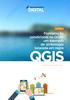 TUTORIAL Formatação condicional no QGIS: um exemplo de simbologia baseada em regra QGIS www.processamentodigital.com.br O Processamento Digital é um Canal de Conteúdo GEO oferecido pela HEX Tecnologias
TUTORIAL Formatação condicional no QGIS: um exemplo de simbologia baseada em regra QGIS www.processamentodigital.com.br O Processamento Digital é um Canal de Conteúdo GEO oferecido pela HEX Tecnologias
Curso Avançado de Excel
 Multidisciplinar Curso Avançado de Excel para Gestão no Agronegócio João Gabriel D. F. Branco CAPÍTULO 5 5. Formulários, tabelas dinâmicas, macros, e proteções 5.1 Formulários Para explicar melhor o formulário,
Multidisciplinar Curso Avançado de Excel para Gestão no Agronegócio João Gabriel D. F. Branco CAPÍTULO 5 5. Formulários, tabelas dinâmicas, macros, e proteções 5.1 Formulários Para explicar melhor o formulário,
Tutorial. Edição de DBF usando Excel e Access. Autores: Mauricio Schiavolin Silva, Vitor Pires Vencovsky
 Tutorial Edição de DBF usando Excel e Access Autores: Mauricio Schiavolin Silva, Vitor Pires Vencovsky 1. INTRODUÇÃO Esse tutorial apresentará um procedimento para a edição de arquivos DBF utilizando os
Tutorial Edição de DBF usando Excel e Access Autores: Mauricio Schiavolin Silva, Vitor Pires Vencovsky 1. INTRODUÇÃO Esse tutorial apresentará um procedimento para a edição de arquivos DBF utilizando os
Apostila Impress 01. Partes da Janela Principal do Impress
 1 Apostila Impress 01 Partes da Janela Principal do Impress A janela principal do Impress tem três partes: - o Painel de Slides; - Área de Trabalho; - e Painel de Tarefas. Adicionalmente, diversas barras
1 Apostila Impress 01 Partes da Janela Principal do Impress A janela principal do Impress tem três partes: - o Painel de Slides; - Área de Trabalho; - e Painel de Tarefas. Adicionalmente, diversas barras
Problemas de compatibilidade de relatórios de Tabela Dinâmica. Problemas que causam perda significativa de funcionalidade
 Página 1 de 6 Problemas de compatibilidade de relatórios de Tabela Dinâmica O Verificador de Compatibilidade encontrou um ou mais problemas de compatibilidade relacionados a relatórios de Tabela Dinâmica.
Página 1 de 6 Problemas de compatibilidade de relatórios de Tabela Dinâmica O Verificador de Compatibilidade encontrou um ou mais problemas de compatibilidade relacionados a relatórios de Tabela Dinâmica.
SALA DE COLABORAÇÃO (NOVA)
 SALA DE COLABORAÇÃO (NOVA) Objetivo: Este tópico possibilita que o usuário fornecedor visualize e crie mensagens e anexos através sala de colaboração. Possibilita também o envio de mensagens e anexos atrelados
SALA DE COLABORAÇÃO (NOVA) Objetivo: Este tópico possibilita que o usuário fornecedor visualize e crie mensagens e anexos através sala de colaboração. Possibilita também o envio de mensagens e anexos atrelados
Excel Prof. André Aparecido da Silva Disponível em:
 Excel 2013 Prof. André Aparecido da Silva Disponível em: http://www.oxnar.com.br/aulas 1 O programa O Excel 2013 é um software (programa) capaz de elaborar planilhas de cálculos com fórmulas complexas,
Excel 2013 Prof. André Aparecido da Silva Disponível em: http://www.oxnar.com.br/aulas 1 O programa O Excel 2013 é um software (programa) capaz de elaborar planilhas de cálculos com fórmulas complexas,
Formatação, Fórmulas, Gráficos, Classificação e Filtros no Calc
 Prof. Diego Pereira Informática Informática Formatação, Fórmulas, Gráficos, Classificação e Filtros no Calc Objetivos Conhecer os principais pontos referentes a formatação de
Prof. Diego Pereira Informática Informática Formatação, Fórmulas, Gráficos, Classificação e Filtros no Calc Objetivos Conhecer os principais pontos referentes a formatação de
Laboratório Configuração do Backup e da Restauração de Dados no Windows 7 e no Vista
 Laboratório Configuração do Backup e da Restauração de Dados no Windows 7 e no Vista Introdução Neste laboratório, você fará backup de dados. E também realizará uma restauração dos dados. Equipamentos
Laboratório Configuração do Backup e da Restauração de Dados no Windows 7 e no Vista Introdução Neste laboratório, você fará backup de dados. E também realizará uma restauração dos dados. Equipamentos
Material do Professor. Tema: Roteiro de construção para a atividade Porcentagem
 1 Material do Professor Tema: Roteiro de construção para a atividade Porcentagem Objetivo: Dar suporte ao professor para fazer as construções necessárias à atividade Porcentagem ATIVIDADE 1: Construção
1 Material do Professor Tema: Roteiro de construção para a atividade Porcentagem Objetivo: Dar suporte ao professor para fazer as construções necessárias à atividade Porcentagem ATIVIDADE 1: Construção
INSTITUTO FEDERAL DE EDUCAÇÃO, CIÊNCIA E TECNOLOGIA DO RIO GRANDE DO NORTE CAMPUS JOÃO CÂMARA APRESENTAÇÃO ELETRÔNICA POWER POINT (CONTINUAÇÃO)
 1 INSTITUTO FEDERAL DE EDUCAÇÃO, CIÊNCIA E TECNOLOGIA DO RIO GRANDE DO NORTE CAMPUS JOÃO CÂMARA APRESENTAÇÃO ELETRÔNICA POWER POINT (CONTINUAÇÃO) Nickerson Fonseca Ferreira nickerson.ferreira@ifrn.edu.br
1 INSTITUTO FEDERAL DE EDUCAÇÃO, CIÊNCIA E TECNOLOGIA DO RIO GRANDE DO NORTE CAMPUS JOÃO CÂMARA APRESENTAÇÃO ELETRÔNICA POWER POINT (CONTINUAÇÃO) Nickerson Fonseca Ferreira nickerson.ferreira@ifrn.edu.br
Tutorial para uso da área do professor
 Tutorial para uso da área do professor Sumário 1. Acessando a área do professor...2 1.1 Comunicados registrados para professores...2 2. Cadastro de avaliações...3 2.1. Código e nome de avaliação criados
Tutorial para uso da área do professor Sumário 1. Acessando a área do professor...2 1.1 Comunicados registrados para professores...2 2. Cadastro de avaliações...3 2.1. Código e nome de avaliação criados
JLR EPC. Guia de início rápido. Índice. Brazilian Portuguese Version 2.0. Guia passo a passo Guia de telas
 JLR EPC Guia de início rápido Índice Guia passo a passo......2-7 Guia de telas........8-11 Brazilian Portuguese Version 2.0 JLR JLR EPC Guia de início rápido 1. Início do aplicativo Problemas no log-in?
JLR EPC Guia de início rápido Índice Guia passo a passo......2-7 Guia de telas........8-11 Brazilian Portuguese Version 2.0 JLR JLR EPC Guia de início rápido 1. Início do aplicativo Problemas no log-in?
LibreOffice Calc: aula 1
 Universidade Federal de Uberlândia Faculdade de Computação GMA038 Introdução à Ciência da Computação Prof. Renato Pimentel LibreOffice Calc: aula 1 Objetivos Apresentar o LibreOffice Calc Criar uma planilha
Universidade Federal de Uberlândia Faculdade de Computação GMA038 Introdução à Ciência da Computação Prof. Renato Pimentel LibreOffice Calc: aula 1 Objetivos Apresentar o LibreOffice Calc Criar uma planilha
Informática. LibreOffice Impress. Professor Márcio Hunecke.
 Informática LibreOffice Impress Professor Márcio Hunecke Informática Aula XX LIBREOFFICE IMPRESS Modos de Exibição Normal Alterna para a exibição normal, na qual é possível criar e editar slides. Estrutura
Informática LibreOffice Impress Professor Márcio Hunecke Informática Aula XX LIBREOFFICE IMPRESS Modos de Exibição Normal Alterna para a exibição normal, na qual é possível criar e editar slides. Estrutura
Tabelas Dinâmicas. 1º Passo Abrir o arquivo com a tabela que você deseja transformar em tabela dinâmica.
 Tabelas Dinâmicas Ao utilizar o Excel para manipulação de Banco de Dados, é possível gerencia-las com o uso de tabelas dinâmicas para facilitar a comparação, elaboração de relatórios e acesso aos dados
Tabelas Dinâmicas Ao utilizar o Excel para manipulação de Banco de Dados, é possível gerencia-las com o uso de tabelas dinâmicas para facilitar a comparação, elaboração de relatórios e acesso aos dados
Noções básicas do SAP Business One Tópico: Guia de introdução
 -Soluções Unidade: Noções básicas do SAP Business One Tópico: Guia de introdução Ao concluir este exercício, você estará apto a: Efetuar logon no SAP Business One Definir parâmetros de exibição Configurar
-Soluções Unidade: Noções básicas do SAP Business One Tópico: Guia de introdução Ao concluir este exercício, você estará apto a: Efetuar logon no SAP Business One Definir parâmetros de exibição Configurar
1 Criando tabelas de produtos com funções de procura
 1 Criando tabelas de produtos com funções de procura Em determinado período estipulado por seu departamento, é necessário analisar o relatório de vendas e determinar quais produtos foram um sucesso de
1 Criando tabelas de produtos com funções de procura Em determinado período estipulado por seu departamento, é necessário analisar o relatório de vendas e determinar quais produtos foram um sucesso de
Uma pasta é pouco mais que um contêiner no qual é possível armazenar arquivos. Se
 9. ARQUIVOS E PASTAS 9.1 O QUE SÃO ARQUIVOS E PASTAS? Um arquivo é muito parecido com um documento digitado que você poderia encontrar na mesa de alguém ou em um arquivo convencional. É um item que contém
9. ARQUIVOS E PASTAS 9.1 O QUE SÃO ARQUIVOS E PASTAS? Um arquivo é muito parecido com um documento digitado que você poderia encontrar na mesa de alguém ou em um arquivo convencional. É um item que contém
SALA DE COLABORAÇÃO (NOVA)
 SALA DE COLABORAÇÃO (NOVA) Objetivo: Este tópico possibilita que o usuário fornecedor visualize e crie mensagens e anexos através sala de colaboração. Possibilita também o envio de mensagens e anexos atrelados
SALA DE COLABORAÇÃO (NOVA) Objetivo: Este tópico possibilita que o usuário fornecedor visualize e crie mensagens e anexos através sala de colaboração. Possibilita também o envio de mensagens e anexos atrelados
Manual do Usuário Brother Meter Read Tool
 Manual do Usuário Brother Meter Read Tool BRA-POR Versão 0 Direitos autorais Copyright 2017 Brother Industries, Ltd. Todos os direitos reservados. As informações incluídas neste documento estão sujeitas
Manual do Usuário Brother Meter Read Tool BRA-POR Versão 0 Direitos autorais Copyright 2017 Brother Industries, Ltd. Todos os direitos reservados. As informações incluídas neste documento estão sujeitas
edictor 1.0 beta 010 M a n u a l F e v e r e i r o, Paixão de Sousa, Kepler & Faria 2010 Versão 2014 do Manual: Igor Leal
 edictor 1.0 beta 010 M a n u a l F e v e r e i r o, 2 0 1 4 Paixão de Sousa, Kepler & Faria 2010 Versão 2014 do Manual: Igor Leal 1. Configuração de Preferências... 3 1.1 Configurar Aparência e Segurança...
edictor 1.0 beta 010 M a n u a l F e v e r e i r o, 2 0 1 4 Paixão de Sousa, Kepler & Faria 2010 Versão 2014 do Manual: Igor Leal 1. Configuração de Preferências... 3 1.1 Configurar Aparência e Segurança...
2012 Manual do Usuário PDA. Versão 1.0
 2012 Manual do Usuário PDA Versão 1.0 1) O Sistema O sistema de Automação da Força de Vendas tem como objetivo agilizar a entrada de pedidos na empresa e melhorar o atendimento aos clientes, buscando obter
2012 Manual do Usuário PDA Versão 1.0 1) O Sistema O sistema de Automação da Força de Vendas tem como objetivo agilizar a entrada de pedidos na empresa e melhorar o atendimento aos clientes, buscando obter
Itens e depósitos Soluções
 Itens e depósitos Soluções Unidade: Itens Tópico: Grupos de itens Ao concluir este exercício, você estará apto a: Citar quais valores são padronizados no cadastro do item com base nos grupos de itens Criar
Itens e depósitos Soluções Unidade: Itens Tópico: Grupos de itens Ao concluir este exercício, você estará apto a: Citar quais valores são padronizados no cadastro do item com base nos grupos de itens Criar
Criando uma mala direta com o Microsoft Word e Excel
 Criando uma mala direta com o Microsoft Word e Excel É possível usar o recurso "Mala direta" no Microsoft Word para criar e imprimir etiquetas para envio em massa usando os dados de uma planilha do Microsoft
Criando uma mala direta com o Microsoft Word e Excel É possível usar o recurso "Mala direta" no Microsoft Word para criar e imprimir etiquetas para envio em massa usando os dados de uma planilha do Microsoft
Definir e resolver um problema usando o Solver
 Página 1 de 5 Excel > Analisando dados > Teste de hipóteses Definir e resolver um problema usando o Solver Mostrar tudo O Solver faz parte de um pacote de programas algumas vezes chamado de ferramentas
Página 1 de 5 Excel > Analisando dados > Teste de hipóteses Definir e resolver um problema usando o Solver Mostrar tudo O Solver faz parte de um pacote de programas algumas vezes chamado de ferramentas
Tutorial. Editando os arquivos de banco de dados. Autores: Vitor Pires Vencovsky, Rodrigo Viviani
 Tutorial Editando os arquivos de banco de dados Autores: Vitor Pires Vencovsky, Rodrigo Viviani 1. Introdução Este tutorial apresentará uma metodologia para que os usuários possam editar as tabelas de
Tutorial Editando os arquivos de banco de dados Autores: Vitor Pires Vencovsky, Rodrigo Viviani 1. Introdução Este tutorial apresentará uma metodologia para que os usuários possam editar as tabelas de
Instituto Federal de Educação, Ciência e Tecnologia do Tocantins Campus Araguatins
 Instituto Federal de Educação, Ciência e Tecnologia do Tocantins Campus Araguatins Apostila MS-Excel Inserir e excluir novas planilhas; Criação e formatação de gráficos; Classificação e Filtro. Alessandro
Instituto Federal de Educação, Ciência e Tecnologia do Tocantins Campus Araguatins Apostila MS-Excel Inserir e excluir novas planilhas; Criação e formatação de gráficos; Classificação e Filtro. Alessandro
Introdução a Informática - 1º semestre AULA 05 Prof. André Moraes
 Introdução a Informática - 1º semestre AULA 05 Prof. André Moraes Continuação de assunto sobre - Recursos do BrOffice Impress. 8.3 TRANSIÇÃO DE SLIDES A transição de slide é um recurso bastante utilizado
Introdução a Informática - 1º semestre AULA 05 Prof. André Moraes Continuação de assunto sobre - Recursos do BrOffice Impress. 8.3 TRANSIÇÃO DE SLIDES A transição de slide é um recurso bastante utilizado
OS - Cadastrar Ordem de Serviço
 OS - Cadastrar Ordem de Serviço Objetivo Cadastrar ordem de serviço para clientes sem que seja necessário efetuar uma venda (semelhante ao orçamento, a diferença é que a ordem de serviço nos permite informar
OS - Cadastrar Ordem de Serviço Objetivo Cadastrar ordem de serviço para clientes sem que seja necessário efetuar uma venda (semelhante ao orçamento, a diferença é que a ordem de serviço nos permite informar
Guia do Usuário da Mídia SUD (ios)
 Guia do Usuário da Mídia SUD (ios) Introdução O aplicativo Mídia SUD foi projetado para ajudá-lo a organizar apresentações usando vários tipos de mídia nas lições de domingo ou na noite familiar. Esse
Guia do Usuário da Mídia SUD (ios) Introdução O aplicativo Mídia SUD foi projetado para ajudá-lo a organizar apresentações usando vários tipos de mídia nas lições de domingo ou na noite familiar. Esse
O que é e como funciona o VBA no excel?
 Este conteúdo faz parte da série: Excel VBA Ver 6 posts dessa série O Excel já é por si só uma ferramenta poderosa de elaboração de planilhas simples e sofisticadas, capazes de oferecer uma infinidade
Este conteúdo faz parte da série: Excel VBA Ver 6 posts dessa série O Excel já é por si só uma ferramenta poderosa de elaboração de planilhas simples e sofisticadas, capazes de oferecer uma infinidade
GUIA DO USUÁRIO GEP Sistema de Gestão de Evolução de Prontuários Médicos
 IBILCE UNESP 2014 GUIA DO USUÁRIO GEP Sistema de Gestão de Evolução de Prontuários Médicos Coordenação: Prof. Dr. Carlos Roberto Valêncio Resumo de Alterações Alteração Feita Responsável Data Documento
IBILCE UNESP 2014 GUIA DO USUÁRIO GEP Sistema de Gestão de Evolução de Prontuários Médicos Coordenação: Prof. Dr. Carlos Roberto Valêncio Resumo de Alterações Alteração Feita Responsável Data Documento
Parte IV Como projetar um layout de página
 Parte IV Como projetar um layout de página Parte IV Utilize as ferramentas de projetos visuais do Dreamweaver para criar layouts de página sofisticados. Esta seção contém os seguintes capítulos: Capítulo
Parte IV Como projetar um layout de página Parte IV Utilize as ferramentas de projetos visuais do Dreamweaver para criar layouts de página sofisticados. Esta seção contém os seguintes capítulos: Capítulo
Guia de ajuda on-line FAQ V1.2
 Guia de ajuda on-line FAQ V1.2 P: Como faço para encontrar voos no mapa? Clique em um ponto no mapa para iniciar uma pesquisa. A seguir, selecione a opção desejada no menu da tela para visualizar a informação
Guia de ajuda on-line FAQ V1.2 P: Como faço para encontrar voos no mapa? Clique em um ponto no mapa para iniciar uma pesquisa. A seguir, selecione a opção desejada no menu da tela para visualizar a informação
